
Иногда, когда мы меняем новый телефон или заводим его в заводские настройки, нам необходимо выполнить шаги по резервному копированию приложений и восстановлению их на новом устройстве. Как мы можем надежно защитить наши данные и передать их в целом? Здесь мы разделим части 3, чтобы объяснить, как это сделать в разных ситуациях. Резервное копирование и восстановление приложений, а также данных приложений важно для обеспечения конфиденциальности, поэтому внимательно прочитайте их, прежде чем предпринимать какие-либо действия.
- Часть 1: Как вручную восстановить приложения на новый телефон Android
- Часть 2: Лучшие приложения 3 для восстановления приложений на новом телефоне Android
- Часть 3: Как восстановить старые приложения на телефоне Android
Часть 1, Как восстановить приложения на новый телефон Android вручную
Приобретение нового смартфона может быть одновременно захватывающим и болезненным, поскольку новый телефон с продвинутой системой предоставляет больше функций для вашего удобства, однако перенос всех приложений, данных и настроек со старого устройства Android на новое должно быть беспорядочным. Как легко восстановить приложения на новый телефон Android вручную? Не волнуйтесь, весь процесс после обновления системы не будет таким сложным, так сказать, новая версия - Android 5.0 Lollipop предлагает услугу легкого восстановления приложений на новое устройство Android.
Приложения, макет виджета, фон вашего домашнего экрана и некоторые другие привычки использования телефона будут сохранены на диске, если вы являетесь пользователем Google Now или Pixel Launcher. Диск будет распространять информацию о 25MB для каждого приложения для сохранения данных, и вы сможете выбрать, какую часть данных вы хотите сохранить в настройках. Прежде чем вы начнете восстанавливать приложение на новом телефоне Android, все они будут безопасно храниться на диске. Как только вы решите переехать, просто нужно сделать несколько шагов.
Восстановление приложений вручную на новый телефон Android
Во-первых, вам нужно активировать службу резервного копирования вашего Android. Имейте в виду, что система вашего телефона должна быть Lollipop.
Шаг 1. Найдите кнопку «Настройки» на главном экране. Спуститесь вниз и перейдите к кнопке «Резервное копирование и сброс» и перейдите на новую страницу.
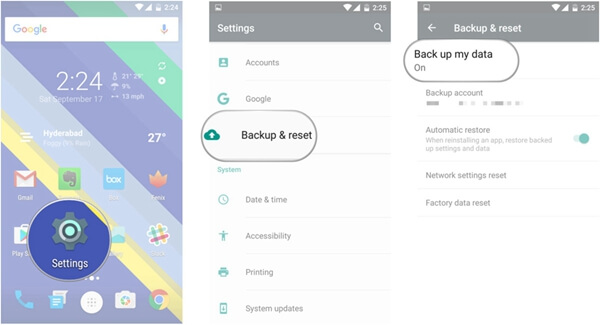
Шаг 2. После входа в область резервного копирования и сброса появится кнопка «Создать резервную копию моих данных». Просто включите опцию восстановления приложения на новый телефон Android.
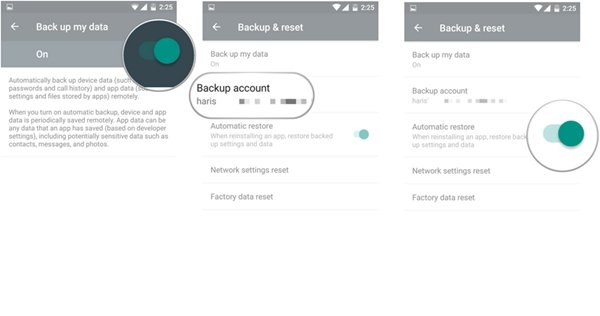
Шаг 3. Вернуться к предыдущей странице. В списке страницы вы найдете столбец «Резервная учетная запись», ниже которого находится ваша учетная запись Google. Убедитесь, что это ваша учетная запись, поскольку она будет связана с вашей учетной записью резервного копирования и восстановления для дальнейшего использования.
Шаг 4. После проверки включите внизу кнопку «Автоматическое восстановление». Затем он начнет резервное копирование и восстановление приложений на вашем Android.
Выполнив эти шаги, вы запустили службу резервного копирования и восстановления приложений на вашем Android. Далее вы собираетесь восстановить приложения, настройки и данные на ваш новый Android. Просто узнайте больше о процессе, как показано ниже.
Таким образом, ваши контакты на Android будут восстановлены автоматически.
Как восстановить приложения на Android с данными и настройками
Шаг 1, Следуйте направлению стрелки, чтобы начать восстановление. Прежде чем войти в свою учетную запись, вы должны установить язык, который вы понимаете, подключить WIFI, где вы находитесь.
Шаг 2, Затем просмотрите информацию о вашей конфиденциальности и примите ее. Так как ваши приложения, данные и настройки находятся в вашей собственной учетной записи Google, поэтому на следующей странице вы выберете отрицательный вариант.
Шаг 3, Теперь вставьте свою учетную запись Google и примите решение войти в систему. Войдите на страницу Good Service, сделайте выбор, как вам нравится. Выберите ваши предпочтения и перейдите на следующую страницу.
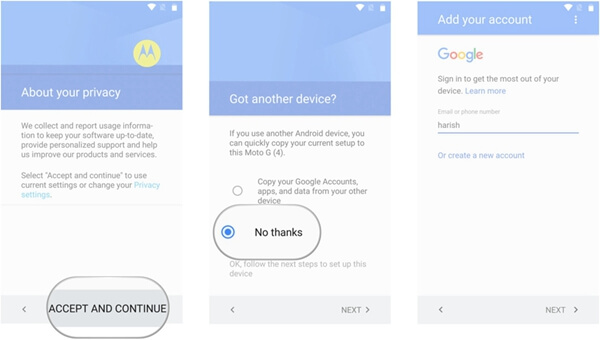
Шаг 4. Вы просто вставляете другую учетную запись электронной почты, чтобы восстановить приложение Android. Конечно, вы не обязаны это делать. Затем вы перейдете к вопросу «Какое устройство?» часть. Будьте осторожны при выборе устройства, с которого вы получаете свои данные, приложения и настройки.
Шаг 5. Есть список ваших бывших устройств. Выберите один, и вы увидите все восстанавливаемые данные, настройки и приложения. Нажмите кнопку «Восстановить», чтобы восстановить нужные файлы из списка восстанавливаемых данных.
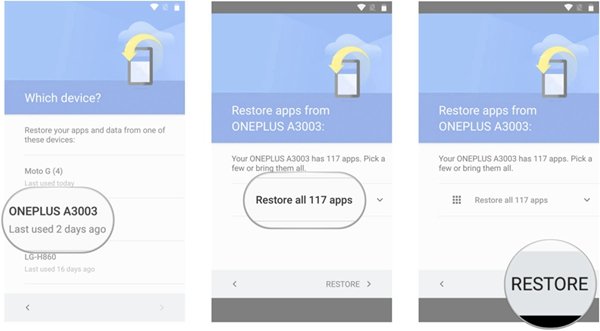
Шаг 6. Здесь вы можете решить, будете ли вы восстанавливать все данные, приложения и настройки на своих устройствах. Если да, нажмите «Восстановить все». В противном случае нажмите стрелку рядом с кнопкой «Восстановить все». И выбирайте нужные вам приложения одно за другим.
Шаг 7. После выбора просто нажмите «Восстановить». Наконец, для обеспечения безопасности настройте отпечаток пальца. И получите Google Now. Осторожно выполнив описанные выше действия, вы восстановите все данные и приложения на своем телефоне Android.
Часть 2, Лучшие приложения 3 для восстановления приложений на новом устройстве Android
В части 1 мы перечисляем подробные шаги, как вручную восстановить Приложения на новый телефон Android. В этой части представлены мощные и надежные приложения 3 с функцией резервного копирования и восстановления приложений на новом Android. Наконец, я также кратко расскажу о том, как восстановить приложения на Android. Просто прочитайте введения и отзывы:
No.1 Wondershare TunesGo - Восстановление приложений на Android Программа
Wondershare TunesGo Ожидается, что они решат все виды проблем с носителями и данными, включая резервное копирование и восстановление. С его простым и понятным интерфейсом, вы можете легко создавать резервные копии и восстанавливать приложения с телефона Android. Это позволяет передавать и резервировать фотографии, приложения, музыку или другие данные, если это необходимо. А также восстановление видео, музыка и т. д. на новое устройство в течение одного шага.
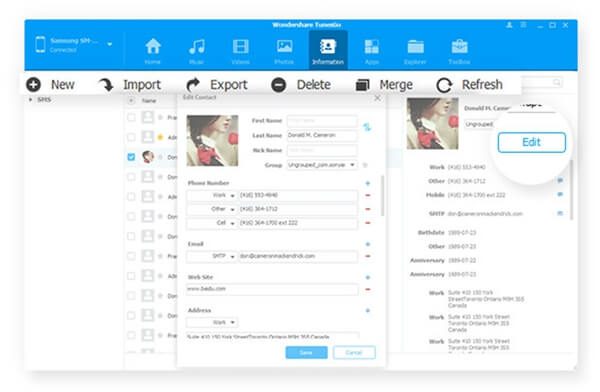
No.2 Recovery Android - Восстановление приложений на Android Программа
Он признал, что Восстановление Android является экспертом по восстановлению и восстановление удаленных файлов на Android. Однако функция Recovery Android по резервному копированию и восстановлению приложений также является мощной и станет вашим помощником при резервном копировании и восстановлении содержимого на вашем устройстве.
Для вашего удобства при резервном копировании и восстановлении вы можете выбрать одну или всю часть данных. Чтобы упростить задачу, программа обещает завершить резервное копирование данных за один шаг, что облегчит большинство новых пользователей. И он хорошо совместим с ПК и различными версиями Android. Вы не можете позволить себе это пропустить!
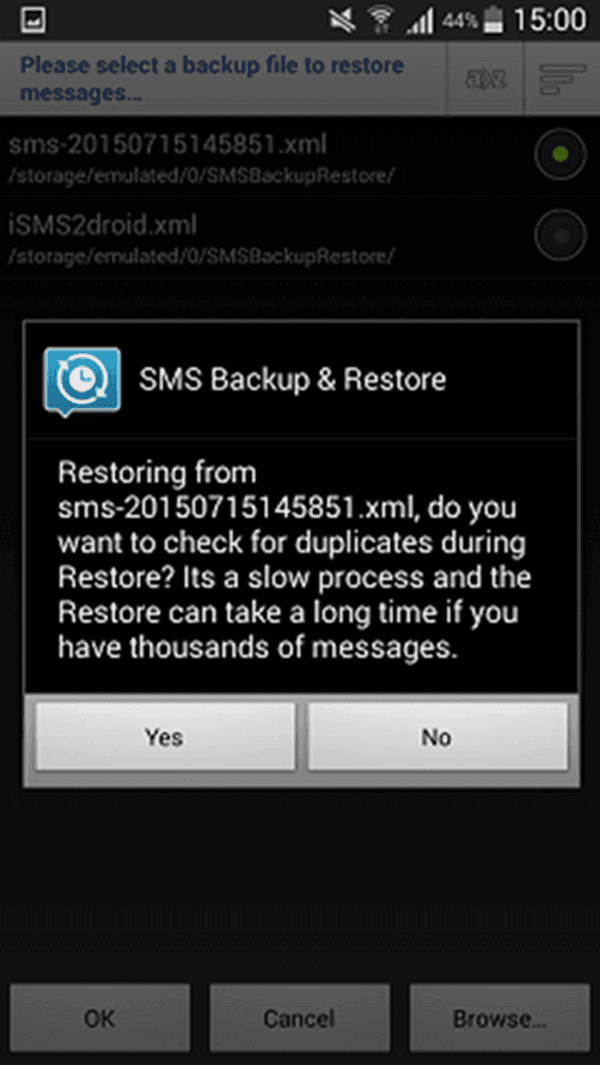
No.3 Helium - Восстановление приложений на Android-программе
гелий это приложение для Android, предназначенное для резервного копирования и восстановления данных и файлов. Скачайте и установите программу на свой компьютер, и вы сможете начать резервное копирование и восстановление. Весь процесс резервного копирования легко и просто, всего несколько шагов. На этих этапах ваши важные данные, приложения и файлы будут перенесены и скопированы на ваш компьютер, а с помощью дополнительных действий эти данные будут восстановлены на вашем новом устройстве.
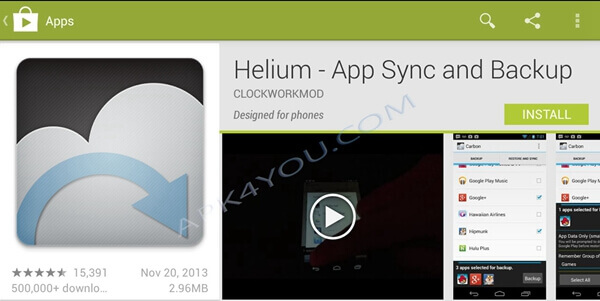
Как восстановить приложения на Android с Wondershare TunesGo
Узнав о программном обеспечении для резервного копирования и восстановления на Android. Затем мы напишем подробные шаги, например, Wondershare TunesGo, о том, как восстановить приложения на новый Android.
Шаг 1, Запустите программу и подключите новое устройство к компьютеру.
Шаг 2. Нажмите «Восстановить устройство» и войдите в новое окно.
Шаг 3, Все файлы будут перечислены, и вы можете выбрать все из них обратно на новое устройство.
Шаг 4. В новом интерфейсе выберите содержимое, которое вы хотите восстановить, и нажмите «Восстановить».
Часть 3. В новом интерфейсе выберите содержимое, которое вы хотите восстановить, и нажмите «Восстановить».
Большинство из вас, должно быть, сталкивались с ситуацией, когда по разным причинам ваши приложения на Android были потеряны или удалены. Что делать, если вы хотите восстановить все старые приложения на Android с вашими собственными данными? Благодаря Google Play Store, который выполняет резервное копирование всех данных на вашем устройстве, ваша проблема будет легко решена. Тем не менее, есть одна вещь, на которую нужно обратить внимание в своей учетной записи, которая должна быть такой же. Здесь мы представляем основные шаги, как восстановить старые приложения на телефоне Android.
Шаг 1, Включите ваше устройство Android и перейдите прямо в Play Store.
Шаг 2. Найдите кнопку «Меню» и щелкните ее.
Шаг 3. Щелкните «Мои приложения», чтобы перейти на новую страницу.
Шаг 4. На верхней панели есть два раздела - «Установлено» и «Все». Выберите «Все», в котором будут находиться все ваши старые приложения.
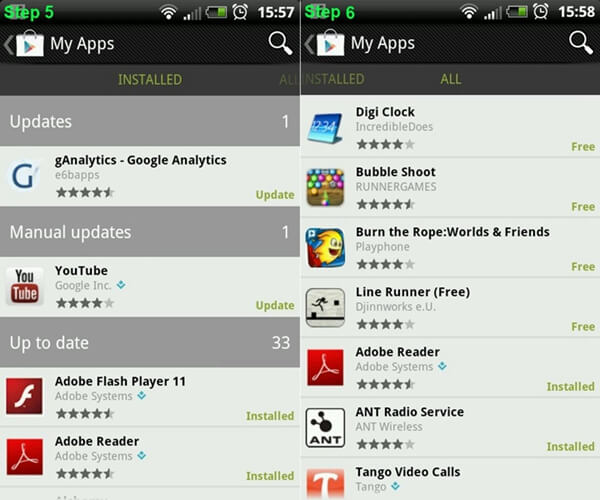
Шаг 5, Установите все приложения, которые вы хотите восстановить.
Выше приведены все шаги, которые вам нужно знать о том, как восстановить старые приложения на Android. Для завершения резервного копирования и восстановления приложений на Android может потребоваться некоторое время. Чтобы избежать неприятностей, я рекомендую вам мощную программу под названием Резервное копирование и восстановление данных Android, Имея это приложение, вы можете сохранять и резервировать данные, приложения, настройки, прежде чем они будут потеряны.
Android Data Backup & Restore имеет мощные функции резервного копирования и восстановления приложений. Он поддерживает выборочное резервное копирование ваших данных, включая фотографии, видео, сообщения, приложения и так далее. Что вам нужно сделать, так это следовать четким инструкциям программы и выбрать данные для резервного копирования. Он совместим с большинством телефонов Android. Конечно, его восстанавливающая функция тоже проста в использовании. Это позволяет вам предварительно просмотреть файлы резервных копий. В общем, независимо от того, в каком состоянии находится ваш смартфон, резервное копирование является приоритетом для обеспечения безопасности вашей информации и данных.
Заключение
Все вышеперечисленные приложения мощные и простые в использовании. Вы можете попробовать. Хотя перечисленные нами методы и приложения удобны для резервного копирования и восстановления приложений на Android, лучше сохранять и создавать резервные копии ваших данных до того, как вам это понадобится.




